笔记本电脑win7系统外接显示器不能全屏怎么办
更新时间:2023-02-09 11:18:00作者:xinxin
许多用户在使用笔记本win7电脑的过程中,常常会因为屏幕尺寸较小的缘故而选择外籍显示器来操作,可是当用户在给笔记本电脑win7系统安装完显示器之后却发现屏幕没有显示全屏,对此应该怎么办呢?下面小编就来教大家笔记本电脑win7系统外接显示器不能全屏解决方法。
具体方法:
第一步:鼠标右键点击win7桌面空白处,选择“屏幕分辨率”进入,如图所示。
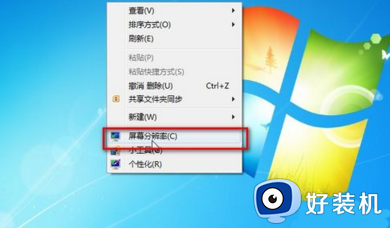
第二步:在打开的屏幕分辨率界面中,将分辨率调整至推荐并保存设置,如图所示。
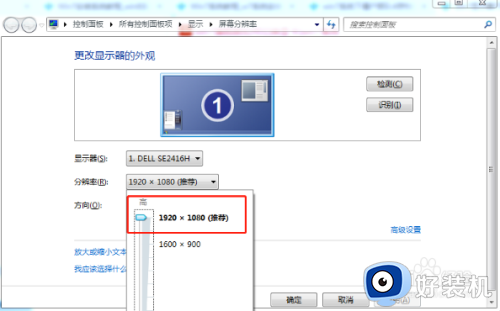
第三步:电脑会开始弹出询问窗口,点击“保留更改”即可,win7显示器无法全屏显示的问题就成功解决了。
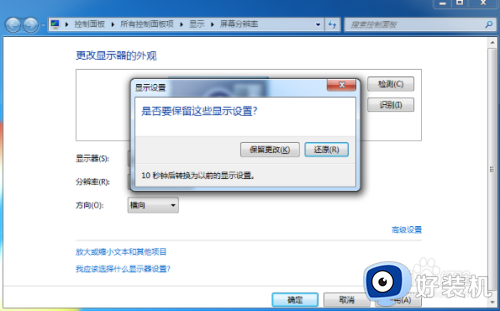
上述就是小编告诉大家的笔记本电脑win7系统外接显示器不能全屏解决方法了,有遇到这种情况的用户可以按照小编的方法来进行解决,希望能够帮助到大家。
笔记本电脑win7系统外接显示器不能全屏怎么办相关教程
- win7系统中如何外接一个显示器 win7笔记本外接显示器的方法
- win7笔记本连接电视图解 win7笔记本连接电视怎么连接
- win7笔记本音量图标不见了怎么办 win7笔记本不显示音量图标处理方法
- win7不能显示全屏怎么回事 win7系统显示器不能全屏如何解决
- win7显示器有黑边无法全屏怎么回事 win7电脑屏幕显示不全如何修复
- win7电脑显示hdmi黑屏怎么办 win7电脑hdmi显示器黑屏修复方法
- win7笔记本电脑亮度怎么调节 笔记本win7如何调节电脑屏幕亮度
- win7屏幕扩展检测不到屏幕怎么办 win7电脑识别不到扩展屏解决方法
- win7显示器显示不全怎么调整 win7桌面显示不全屏如何解决
- win7笔记本cf不能全屏两边黑黑的怎么解决
- win7访问win10共享文件没有权限怎么回事 win7访问不了win10的共享文件夹无权限如何处理
- win7发现不了局域网内打印机怎么办 win7搜索不到局域网打印机如何解决
- win7访问win10打印机出现禁用当前帐号如何处理
- win7发送到桌面不见了怎么回事 win7右键没有发送到桌面快捷方式如何解决
- win7电脑怎么用安全模式恢复出厂设置 win7安全模式下恢复出厂设置的方法
- win7电脑怎么用数据线连接手机网络 win7电脑数据线连接手机上网如何操作
win7教程推荐
- 1 win7每次重启都自动还原怎么办 win7电脑每次开机都自动还原解决方法
- 2 win7重置网络的步骤 win7怎么重置电脑网络
- 3 win7没有1920x1080分辨率怎么添加 win7屏幕分辨率没有1920x1080处理方法
- 4 win7无法验证此设备所需的驱动程序的数字签名处理方法
- 5 win7设置自动开机脚本教程 win7电脑怎么设置每天自动开机脚本
- 6 win7系统设置存储在哪里 win7系统怎么设置存储路径
- 7 win7系统迁移到固态硬盘后无法启动怎么解决
- 8 win7电脑共享打印机后不能打印怎么回事 win7打印机已共享但无法打印如何解决
- 9 win7系统摄像头无法捕捉画面怎么办 win7摄像头停止捕捉画面解决方法
- 10 win7电脑的打印机删除了还是在怎么回事 win7系统删除打印机后刷新又出现如何解决
